¿Se quedó sin espacio en Gmail? Así puede liberar almacenamiento gratuitamente
¡Tome nota! Le contamos cuáles son los pasos para liberar espacio tanto en su almacenamiento de Gmail como en Google Fotos, Drive, entre otros.
- Video | Reconocidas mujeres fueron parte de histórica misión al espacio
- ¿Qué le sucede al cuerpo humano en el espacio profundo?
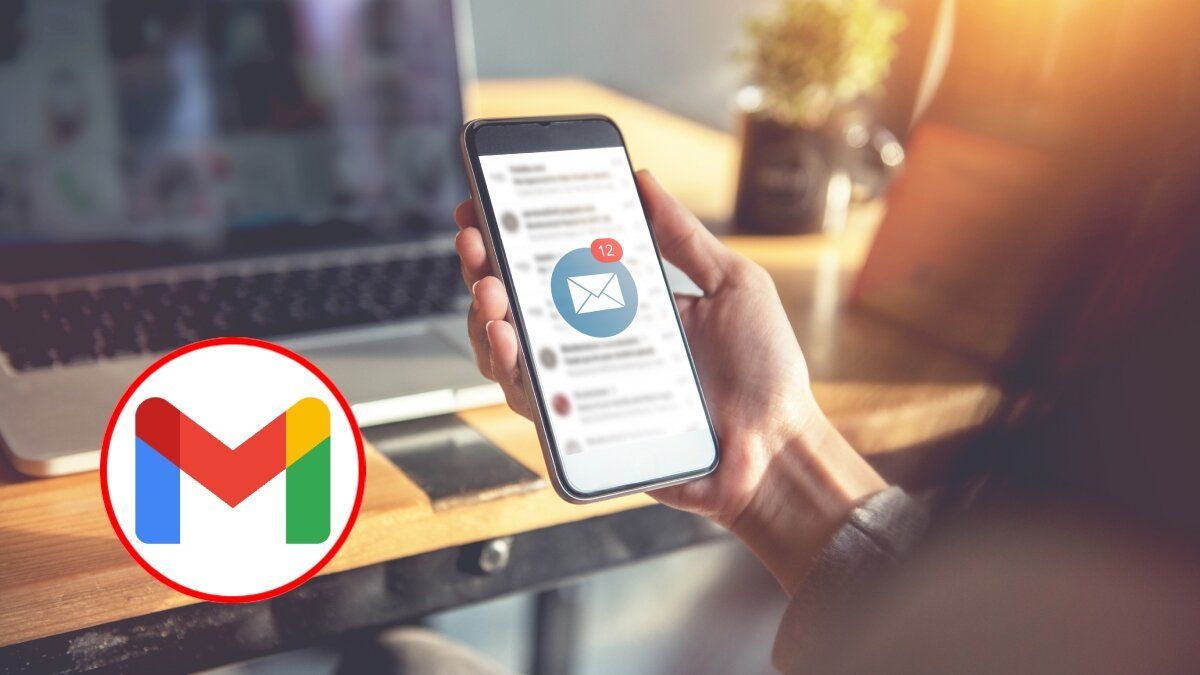
Al tener una cuenta de Google en uso por muchos años, es normal que se llene los 15 gigabytes (GB) que entrega gratuitamente la compañía para almacenar fotos, videos, audios, documentos, correos e incluso la copia de seguridad de las conversaciones en WhatsApp. Es por ello, que la entidad ofrece planes mensuales y anuales con el propósito de que los usuarios tengan la posibilidad de guardar todo lo que deseen en la nube de forma ilimitada.
En ese sentido, dentro de las suscripciones que son posibles de adquirir se encuentran:
Mensual:
- Básico: 100 GB por $7.900 COP.
- Standard: 200 GB por $11.900 COP.
- Premium: 2 TB por $39.900 COP.
Le puede interesar: 10 consejos efectivos para optimizar y potenciar tu uso de Gmail
Anual:
- Básico: 100 GB por $79.000 COP.
- Standard: 200 GB por $119.000 COP.
- Premium: 2 TB por $399.000 COP.
Cabe destacar que estos se pueden adquirir pagando a través de la inscripción de una tarjeta débito o crédito.
¿Cómo saber cuánto almacenamiento de Google tiene disponible?
Saber en qué usa el almacenamiento resulta ser fundamental para poder eliminar aquellos archivos que no requiera tener en su dispositivo móvil; por lo tanto, quien desee conocer este dato deberá:
- Ingresar a la cuenta de Gmail y en la parte superior derecha oprimir en el ícono del usuario, este aparecerá en forma de letra del abecedario o con una foto.
- Seleccionar en la opción ‘Almacenamiento usado’ para conocer cuántas GB están ocupadas y cuántas quedan disponibles.
Allí, el sistema le mostrará automáticamente cuánto almacenamiento está siendo utilizado para Google Fotos, WhatsApp, Google Drive y Gmail.
Le puede interesar: Cómo activar el modo oscuro en Twitter X en iOS, Android y Pc: una guía completa
Libere espacio en su cuenta de Gmail con este paso a paso
Una vez en el almacenamiento de la cuenta de Gmail, al que se accede siguiendo los pasos anteriores, el usuario tendrá la posibilidad de eliminar lo que no necesite dando clic en ‘Liberar espacio’. En ese punto, Google lo enviará a otra pestaña en el que indicará cuánto porcentaje ha utilizado, así como la cantidad de correos electrónicos existentes y las fotos, videos e incluso archivos que son de gran tamaño.
Con esto claro, el usuario deberá dar clic en el botón ‘Revisar’ ubicado en cada ítem y borrar los elementos que no requiera tener. Asimismo, Google le brindará la opción de obtener más almacenamiento a través de la suscripción a la nube.